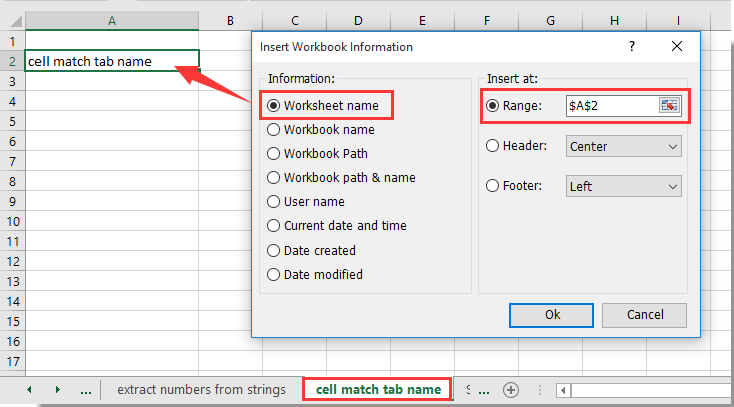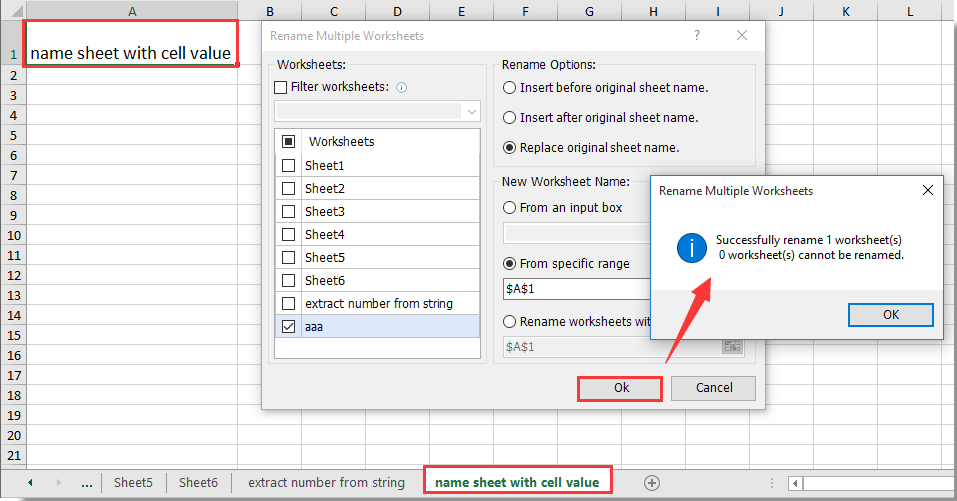Bagaimana cara mencocokkan nilai sel dengan nama tab sheet atau sebaliknya di Excel?
Jika Anda ingin mereferensikan nama tab lembar ke sel tertentu, atau memberi nama lembar dengan nilai sel tertentu, metode berikut ini dapat membantu Anda.
Cocokkan nilai sel dengan nama tab lembar dengan rumus
Cocokkan nilai sel dengan nama tab lembar dengan Kutools for Excel
Beri nama tab lembar dengan nilai sel dengan kode VBA
Beri nama tab lembar dengan nilai sel oleh Kutools for Excel
Cocokkan nilai sel dengan nama tab lembar dengan rumus
Anda dapat menerapkan rumus berikut untuk mencocokkan nilai sel dengan nama tab lembar di Excel.
1. Pilih sel kosong untuk menemukan nama tab lembar, masukkan rumus di bawah ini ke dalamnya dan kemudian tekan Enter kunci.
=MID(CELL("filename"),FIND("]",CELL("filename"))+1,255)

Kemudian Anda dapat melihat nama tab sheet direferensikan ke dalam sel kosong.
Masukkan nama tab dengan mudah di sel, header atau footer tertentu di lembar kerja:
Grafik Kutools untuk Excel's Masukkan Informasi Buku Kerja utilitas membantu dengan mudah memasukkan nama tab aktif ke dalam sel tertentu. Selain itu, Anda dapat mereferensikan nama buku kerja, jalur buku kerja, nama pengguna, dll. Ke dalam sel, header atau footer lembar kerja sesuai kebutuhan. Klik untuk detailnya.
Unduh Kutools untuk Excel Sekarang! (Jejak gratis 30 hari)
Cocokkan nilai sel dengan nama tab lembar dengan Kutools for Excel
Jika rumus sulit diingat, di sini saya merekomendasikan Anda alat yang berguna - Kutools untuk Excel. Dengan Masukkan Informasi Buku Kerja utilitas, Anda dapat dengan mudah mencocokkan nilai sel dengan nama tab lembar di Excel hanya dengan beberapa klik.
Sebelum melamar Kutools untuk Excel, Mohon unduh dan instal terlebih dahulu.
1. Pilih sel kosong untuk menempatkan nama tab lembar, lalu klik Kutools Ditambah > Buku catatan > Masukkan Informasi Buku Kerja.

2. Dalam Masukkan Informasi Buku Kerja kotak dialog, pilih Nama lembar kerja pilihan dalam Informasi bagian, simpan Jarak opsi yang dipilih di Sisipkan di bagian, dan terakhir klik OK tombol. Lihat tangkapan layar:
Sekarang Anda dapat melihat nama tab lembar diisi ke dalam sel yang dipilih.
Jika Anda ingin memiliki uji coba gratis (30 hari) dari utilitas ini, silahkan klik untuk mendownloadnya, lalu lanjutkan untuk menerapkan operasi sesuai langkah di atas.
Beri nama tab lembar dengan nilai sel dengan kode VBA
Bagian ini akan menunjukkan kepada Anda metode VBA untuk menamai tab sheet dengan konten sel tertentu di Excel. Silakan lakukan sebagai berikut.
1. tekan lain + F11 tombol secara bersamaan untuk membuka Microsoft Visual Basic untuk Aplikasi kotak dialog.
2. Dalam Microsoft Visual Basic untuk Aplikasi kotak dialog, klik Menyisipkan > Modul. Kemudian salin dan tempel kode VBA di bawah ini ke jendela Modul.
Kode VBA: beri nama tab lembar dengan nilai sel
Sub TabName()
ActiveSheet.Name = ActiveSheet.Range("A1")
End SubNote: Pada kode di atas, A1 adalah nilai sel yang ingin Anda beri nama pada tab lembar, Anda dapat mengubahnya ke sel lain yang ditentukan sesuai kebutuhan.
3. tekan F5 kunci untuk menjalankan kode, maka tab lembar akan segera diganti dengan konten sel A1.
Beri nama tab lembar dengan nilai sel oleh Kutools for Excel
Grafik Ubah Nama Beberapa Lembar Kerja kegunaan Kutools untuk Excel juga dapat membantu Anda mengganti nama tab lembar dengan nilai sel yang ditentukan. Silakan lakukan sebagai berikut.
Sebelum melamar Kutools untuk Excel, Mohon unduh dan instal terlebih dahulu.
1. Pilih sel yang konten yang Anda butuhkan untuk digunakan sebagai nama tab lembar, lalu klik Kutools Ditambah > Lembar Kerja > Ubah Nama Lembar Kerja.

2. Dalam Ubah Nama Beberapa Lembar Kerja kotak dialog, periksa lembar kerja di Lembar kerja kotak yang akan Anda ganti namanya dengan konten sel tertentu, pilih Ganti nama lembar asli pilihan dalam Ubah Nama Opsi bagian, lalu pilih Dari jarak tertentu or Ubah nama lembar kerja dengan sel tertentu opsi, dan terakhir klik OK .
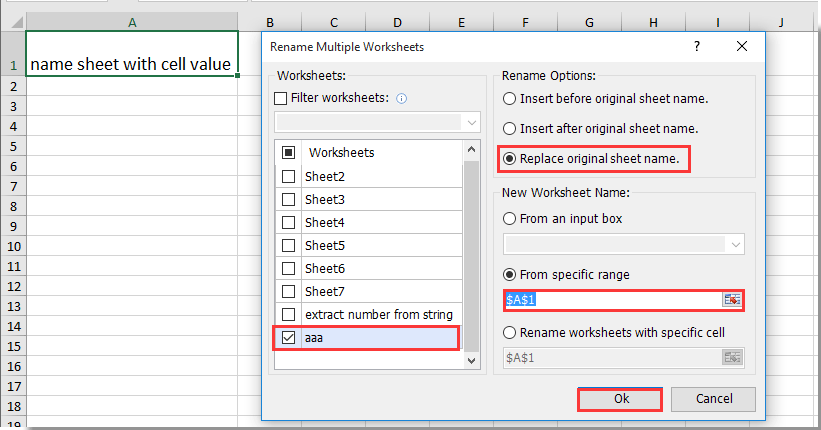
3. Setelah mengklik OK tombol, kotak dialog akan muncul untuk memberi tahu Anda berapa banyak lembar kerja yang berhasil diubah namanya, silakan klik OK .
Sekarang tab lembar diubah namanya dengan konten sel A1 seperti gambar di atas yang ditunjukkan.
Jika Anda ingin memiliki uji coba gratis (30 hari) dari utilitas ini, silahkan klik untuk mendownloadnya, lalu lanjutkan untuk menerapkan operasi sesuai langkah di atas.
Cocokkan nilai sel dengan nama tab sheet atau sebaliknya di Excel
Alat Produktivitas Kantor Terbaik
Tingkatkan Keterampilan Excel Anda dengan Kutools for Excel, dan Rasakan Efisiensi yang Belum Pernah Ada Sebelumnya. Kutools for Excel Menawarkan Lebih dari 300 Fitur Lanjutan untuk Meningkatkan Produktivitas dan Menghemat Waktu. Klik Di Sini untuk Mendapatkan Fitur yang Paling Anda Butuhkan...

Tab Office Membawa antarmuka Tab ke Office, dan Membuat Pekerjaan Anda Jauh Lebih Mudah
- Aktifkan pengeditan dan pembacaan tab di Word, Excel, PowerPoint, Publisher, Access, Visio, dan Project.
- Buka dan buat banyak dokumen di tab baru di jendela yang sama, bukan di jendela baru.
- Meningkatkan produktivitas Anda sebesar 50%, dan mengurangi ratusan klik mouse untuk Anda setiap hari!